Как подключить интернет розетку: схемы установки, инструкция
Во многих семьях подключается к интернету несколько устройств: без всемирной паутины мы жизни себе и не представляем, потому каждому требуется своя линия. Работают они, в основном, по беспроводному протоколу — Wi-Fi, но провод все-таки имеется, так как пока проводной интернет более стабильный, чем безпроводной. Во время ремонта все провода прячутся в стены и «интернетовские» не исключение. Их, как электрические, заводят на розетки, только другого стандарта: называют компьютерными или информационными. Они могут быть с разными разъемами, но наиболее распространенный — RJ 45. Установку и подключение можно сделать самостоятельно, но так как внешне выглядит разъем непривычно, проводов в нем больше чем два или три, да и соединение обеспечивается не пайкой и не скрутками, необходимо знать, как подключить интернет розетку а также коннектор, который в нее должен вставляться.
Обжим коннектора RJ-45
Заходящий в квартиру или дом интернет-кабель, который чаще всего называют витой парой, часто заканчивается небольшим пластиковым разъемом.
Так выглядит коннектор RJ-45
Корпус его прозрачный, благодаря чему видны провода разного цвета. Такие же устройства используются на соединительных проводах, которыми соединяются компьютеры между собой или с модемом. Отличаться может только порядок расположения (или как говорят компьютерщики, распиновки) проводов. Этот же коннектор вставляется в компьютерную розетку. Если вы поймете, как распределяются проводя в коннекторе, с подключением интернет-розетки проблем не будет.
Схема подключения интернет кабеля по цветам
Есть две схемы подключения: T568А и T568В. Первый вариант — «А» в нашей стране практически не используется, а повсеместно провода располагают по схеме «B». Ее и необходимо запомнить, так как именно она требуется в большинстве случаев.
Схемы подключения интернет кабеля по цветам (используйте вариант B)
Чтобы окончательно прояснить все вопросы, поговорим еще о количестве проводов в витой паре.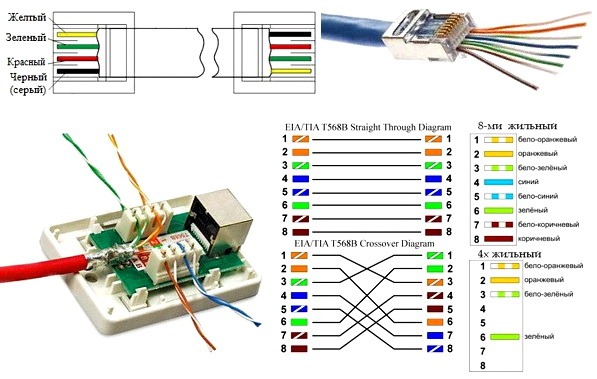 Этот интернет-кабель бывает 2-х парным и 4-х парным. Для передачи данных со скоростью до 1 Гб/с используют 2-х парные кабели, от 1 до 10 Гб/с — 4-х парные. В квартиры и частные дома сегодня, в основном, заводят потоки до 100 Мб/с. Но с нынешними темпами развития интернет-технологии вполне возможно, что уже через пару лет скорости будут исчисляться Мегабитами. Именно по этой причине лучше сразу расшить сеть из восьми, а не из 4-х проводников. Тогда при изменении скорости вам не придется ничего переделывать. Просто аппаратура будет использовать большее число проводников. Разница в цене кабеля небольшая, а розетки и коннекторы для интернета все-равно используют восьми-контактные.
Этот интернет-кабель бывает 2-х парным и 4-х парным. Для передачи данных со скоростью до 1 Гб/с используют 2-х парные кабели, от 1 до 10 Гб/с — 4-х парные. В квартиры и частные дома сегодня, в основном, заводят потоки до 100 Мб/с. Но с нынешними темпами развития интернет-технологии вполне возможно, что уже через пару лет скорости будут исчисляться Мегабитами. Именно по этой причине лучше сразу расшить сеть из восьми, а не из 4-х проводников. Тогда при изменении скорости вам не придется ничего переделывать. Просто аппаратура будет использовать большее число проводников. Разница в цене кабеля небольшая, а розетки и коннекторы для интернета все-равно используют восьми-контактные.
Если сеть уже разведена двухпарным, используйте те же коннекторы, только после первых трех проводников, уложенных по схеме B, пропускаете два контакта и зеленый проводник укладываете на место шестого (смотрите фото).
Схема подключения 4-х проводного интернет кабеля по цветам
Обжим витой пары в коннекторе
Для обжима проводов в коннекторе есть специальные клещи. Они стоят порядка 6-10$ в зависимости от производителя. Работать ими удобнее, хотя можно обойтись обычной отверткой и кусачками.
Они стоят порядка 6-10$ в зависимости от производителя. Работать ими удобнее, хотя можно обойтись обычной отверткой и кусачками.
Клещи для обжима коннекторов (один из вариантов)
Сначала с витой пары снимается изоляция. Ее снимают на расстоянии 7-8 см от конца кабеля. Под ней есть четыре пары проводников разных цветов, скрученых по двое. Иногда имеется также тонкий экранирующий провод, его просто отгибаем в сторону — он нам не нужен. Пары раскручиваем, провода выравниваем, разводя в разные стороны. Затем складываем по схеме «В».
Порядок заделки разъема RJ-45 в коннекторе
Провода в нужном порядке зажимаем между большим и указательным пальцем, Проводки выкладываем ровно, плотно друг к другу. Выровняв все, берем кусачки и отрезаем лишнюю длину выложенных по порядку проводов: остаться должно 10-12 мм. Если приложить коннектор как на фото, изоляция витой пары должна начинаться выше защелки.
Отрезаем так, чтобы остались проводки 10-12 мм
Витую пару с отрезанными проводами заводим в коннектор. Обратите внимание, что взять его нужно защелкой (выступ на крышке) вниз.
Обратите внимание, что взять его нужно защелкой (выступ на крышке) вниз.
Заводим провода в коннектор
Каждый проводник должен попасть в специальную дорожку. Вставляют провода до упора — они должны дойти до края коннектора. Придерживая кабель у края разъема, его вставляют в клещи. Ручки клещей сводят плавно сводят вместе. Если корпус стал нормально, особых усилий не требуется. Если чувствуете, что «не идет» перепроверьте, правильно ли стоит RJ45 в гнезде. Если все нормально, попробуйте еще раз.
При надавливании имеющиеся в клещах выступы подвинут проводники к микроножам, которые прорежут защитную оболочку и обеспечат контакт.
Как работают клещи для обжима коннекторов
Подобное соединение надежное и проблемы с ним возникают редко. А если что и случается, перезаделать кабель легко: отрезаете и повторяете процесс с другим «джеком».
Видео-урок: обжим коннектора RJ-45 клещами и отверткой
Процедура несложна, ее легко повторить. Возможно, вам будет легче все проделать, после видео. В нем показано как работать клещами, а также как обойтись без них, а проделать все при помощи обычной прямой отвертки.
В нем показано как работать клещами, а также как обойтись без них, а проделать все при помощи обычной прямой отвертки.
Как подключить интернет кабель к розетке
Теперь дошли непосредственно до того, как подключить интернет розетку. Начнем с разновидностей. Как и обычные электрические розетки, информационные бывают двух модификаций:
- Для внутреннего монтажа. В стену вмуровывается монтажная пластиковая коробка. В нее затем вставляется и закрепляется контактная часть розетки, а сверху закрывается все пластиковой декоративной панелью.
Компьютерная розетка RJ45 внутренняя - Для наружного монтажа. Этот тип розеток очень похож по внешнему виду на привычные телефонные розетки: небольшой пластиковый корпус, которые крепится на стену. Он тоже состоит из нескольких частей. Сначала монтируется корпус с контактной пластиной, потом подключаются провода, и после все закрывается защитным колпачком.

Компьютерная розетка RJ-45 для наружного монтажа — настенная
Хоть внешне компьютерные розетки отличаются, принцип подключения проводников у них одинаков. Есть специальные контакты, оснащенные микроножами. У вставленного проводника прорезается защитная оболочка. В результате металл контактов-микроножей плотно прилегает к металлу проводника.
Как подключить настенную компьютерную розетку
Внутри каждой розетки есть подсказка о том, как размещать провода при подключении интернет-кабеля. Производители наклеивают цветовую схему, которую мы видели при обжиме коннектора. Так же имеются два варианте — «А» и «B», и точно также используем мы вариант «В».
Пример нанесения цветовой маркировки на корпусе компьютерной розетки
Корпус крепят на стену, как правило входным отверстием для кабеля вверх, компьютерным разъемом вниз. Далее действия просты:
- Снимают с витой пары защитную изоляцию примерно на 5-7 см.
 Проделывать это нужно осторожно, чтобы не повредить изоляцию проводников.
Проделывать это нужно осторожно, чтобы не повредить изоляцию проводников. - На фото вы видите, что на плате есть небольшой пластиковый хомут. В него заводят проводник, и закрепляют так, чтобы зачищенный от изоляции кусок был ниже хомута.
Подключение настенной розетки с 4-мя проводами - На корпусе вы видите контакты-микроножи. К ним подводите провод нужного цвета и вставляете его, стараясь дотянуть его до самого низа контактной группы. Когда проводник проходит ножи, слышится щелчок. Это значит, что он стал на место и изоляция прорезана. Если добиться щелчка не удалось, после того как все согласно цветам разведено по контактам, берете обычную прямую отвертку с тонким лезвием и принудительно опускаете провода вниз. Это же можно сделать тыльной (неострой) стороной ножа.
Восемь проводников подключают по схеме «В» - После того как все проводники достигли своего места лишнее (торчащие кусочки) обрезают.
- Надевают крышку.

Подключение витой пары к розетке действительно несложная процедура. Даже в первый раз она займет несколько минут. Еще раз посмотреть что и как делают можно в видео. В нем сначала показано подключение интернет-кабеля с 4 проводами, потом — с 8.
Иногда, чтобы выключить свет, приходится вставать в кровати. Но можно сделать управление освещением с нескольких точек. Как — читайте в статье про подключение проходных выключателей.
Как подключить внутреннюю интернет-розетку
Монтаж пластиковой коробки описывать не будем — это другая тема. Разберемся в особенностях подключения и сборки. Основная загвоздка тут в том, как разобрать компьютерные розетки. При подключении к ним проводников необходимо добраться до контактной части: небольшого керамического или пластикового корпуса с вмонтированными контактами-микроножами. Вот на эту монтажную пластину подключаются проводники, а потом снова собирается корпус.
Например, у популярного производителя компьютерных розеток Legrand (Легранд) для того чтобы добраться до разъемов в компьютерной розетке Legrand Valena RJ45, необходимо снять лицевую крышку. Под ней обнаружится белая пластиковая крыльчатка (как на фото), на которой нанесена стрелка.
Как разобрать интернет розетку RJ-45 «Legrand»
Необходимо крыльчатку повернуть по стрелке, после чего в руках у вас останется корпус и контактная пластина. На ней нанесена цветная маркировка проводников. Подключение ничем не отличается, разве что — сначала в отверстие на пластине необходимо продеть витую пару, а потом разводить провода.
Для наглядности, посмотрите видео.
Еще один популярный производитель такого оборудования — Lezard (Лезард). У него система другая.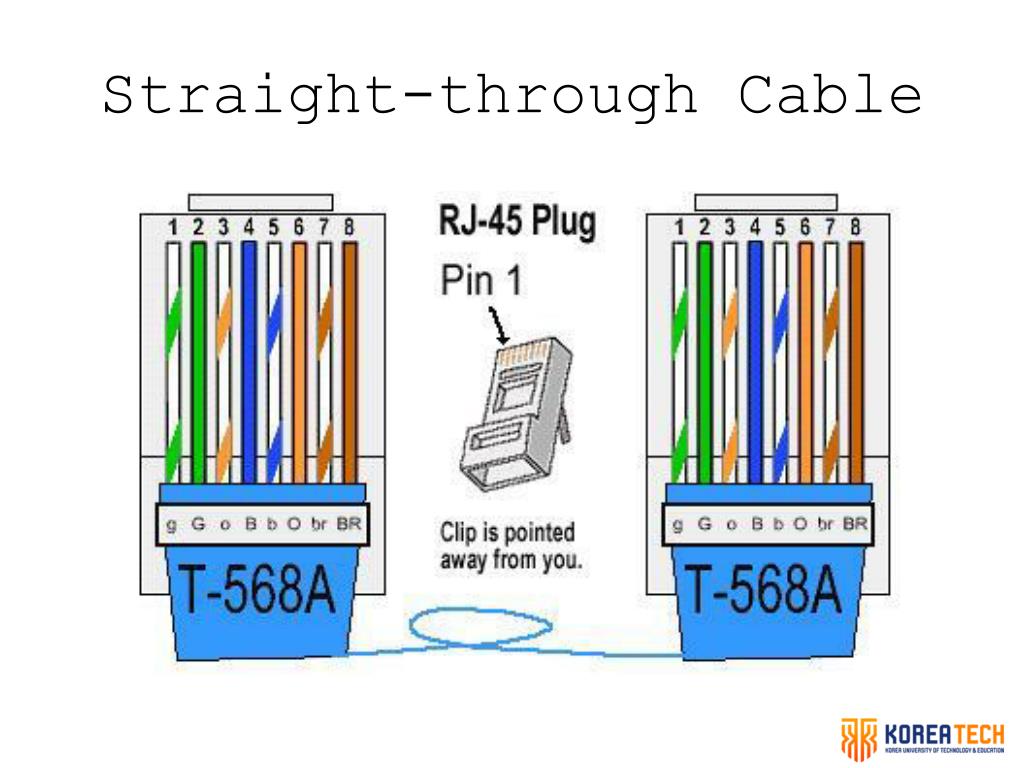 Лицевая панель и металлическая рамка фиксируются на небольших болтах. Их открутить легко, а вот внутренняя контактная пластина держится все на зажимах. Собирая и разбирая компьютерные розетки Lezard (Лезард) в нужных местах необходимо отжать контакты отверткой.
Лицевая панель и металлическая рамка фиксируются на небольших болтах. Их открутить легко, а вот внутренняя контактная пластина держится все на зажимах. Собирая и разбирая компьютерные розетки Lezard (Лезард) в нужных местах необходимо отжать контакты отверткой.
Как разобрать интернет-розетку «Lezard»
Чтобы вынуть пластиковую контактную группу из корпуса, необходимо надавить на защелку, находящуюся на верху. После чего в руках у вас окажется небольшая коробочка. Но и это еще не все. Необходимо снять пластиковую крышку, которая закрывает и прижимает проводники. Снимают ее поддевая отверткой боковые лепестки. Пластик упругий и усилия требуются довольно приличные. Только не переусердствуйте: это все-таки пластик. После чего разводка проводов стандартная: по нанесенной на боках разметке (не забываем, что используем схему «В»).
И снова, для закрепления материала советуем посмотреть видео.
youtube.com/embed/vP6EckvkiV0″/>
Если знать, как подключить интернет розетку, даже с незнакомой моделью разобраться несложно. И вы теперь сможете модернизировать свою сеть сами (увеличить длину витой пары, перенести компьютер в другое место, сделать еще одну точку подключения и т.д.), без привлечения специалистов. Остался еще один вопрос: как подключать двойные розетки. К ним подводят два кабеля и дальше идет расшивка по цветовой схеме. Это возможно, когда сеть у вас формируется модемом или заходят две интернет-линии. Можно ли одним кабелем расшить оба входа? Можно, но нужно не запутаться в цветовом обозначении проводов в дальнейшей разводке сети (помнить какой цвет вместо какого вы использовали).
подключение, установка, монтаж и распиновка
Всем привет, с вами снова Бородач! Про подключение компьютерной или интернет розетки написано достаточно много инструкций. Но опять же – нет совокупной информации. Почему-то в подобных статьях авторы представляют только один тип интернет розетки.
Сегодня в статье я расскажу про три вида, с которыми вы можете встретиться в будущем. Также расскажу про разводку кабелей по квартире или в офисе и про монтаж RJ-45 розетки. Если у вас будут какие-то дополнения или советы – пишите в комментариях.
ПРИМЕЧАНИЕ! Инструкция и схемы подключения интернет розеток подходит для фирм VIDEX, VIKO, Werkel, Lezard, Schneider, Legrand и другие. Также не важно, как именно вы будете использовать розетку (под LAN подключение или для интернета), так как чаще всего используется прямая схема обжимки «B».
Проводка
Но сначала напишу пару слов про используемый кабель. Чаще всего в квартирах, офисах и других организациях внутри здания используется кабель категории CAT5e. Он достаточно дешевый и имеет отличные характеристики, но нам по сути нужно всего две:
- Максимальное расстояние: 100 метров.
- Поддерживаемая скорость: от 100 до 1000 Мбит в секунду.
Некоторые начинают закупать более дешевый кабель CAT3, который по сути является тем же самым проводом, только имеет 4 жилы. При этом максимальная поддерживаемая скорость будет всего 100 Мбит в секунду. Возможно сейчас этого вполне хватает, но на будущее лучше всего взять 8-ми жильный CAT5e.
При этом максимальная поддерживаемая скорость будет всего 100 Мбит в секунду. Возможно сейчас этого вполне хватает, но на будущее лучше всего взять 8-ми жильный CAT5e.
Лучше всего проводить кабели заранее до выполненного ремонта. В противном случае вам нужно будет использовать кабель каналы или прокидывать провод в плинтусах. От этого также будет зависеть, используемая розетка в будущем, но об этом я расскажу чуть ниже. Далее я расскажу про 3 розетки, которые вы можете встретить в будущем.
Советую почитать более подробно про витую пару тут.
Монтаж внутренней розетки
Скорее всего вы уже прокинули кабель и установили монтажные коробки для ЛАН и электророзеток. Обычно рядом с кабелем также прокидывают и проводку.
ПРИМЕЧАНИЕ! Советую не прокидывать сетевой кабель рядом с проводкой, так как при этом могут создаваться помехи, которые в будущем могут ухудшить связь.
После установки боксов нужно будет прикрутить подрозетную рамку. Если вы уже купили одну из внутренних розеток, то они должны быть в комплекте. Лучше всего использовать уровень, чтобы розетки были ровные.
Если вы уже купили одну из внутренних розеток, то они должны быть в комплекте. Лучше всего использовать уровень, чтобы розетки были ровные.
Теперь аккуратно снимаем верхнюю оплетку и отрезаем ниточку внутри. Каждый из проводков лучше выпрямить, чтобы было удобно вставлять их в пазы при обжимке.
Обжимка внутренняя розетки: модель № 1
Подключить эту компьютерную розетку достаточно просто, так как вам по сути не нужны дополнительные инструменты. Сразу скажу, что чаще всего используется именно схема «B». Именно по ней мы и будем обжимать кабели. Можете также смотреть на рисунок, который приклеен снизу.
- С одной стороны:
- Бело-оранжевый.
- Оранжевый.
- Бело-зеленый.
- Зеленый.
- С другой стороны:
- Бело-синий.
- Синий.
- Бело-коричневый.
- Коричневый.
Защелкните верхнюю крышку, и прижмите её сверху небольшим усилием. Теперь можно взять обычный канцелярский или строительный нож и отрезать лишние проводки, чтобы не мешали при установке основного блока в розетку.
Останется просто вставить данный блок внутрь и прикрутить его. Если кабель сильно длинный, то можно попробовать его немного завернуть, чтобы он влез в бокс. Так происходит подключение интернет розеток фирм Schneider, Werkel и Lezard.
Обжимка внутренняя розетки: модель № 2
Сейчас мы поговорим про установку и подключение компьютерной розетки, которую я устанавливал у себя дома. Брал розетки от фирмы VIKO, но как понимаю подобный блок используют и другие компании.
- Вытащите основной блок из паза. Для этого нужно нажать на ушки, которые удерживают эту розетку по бокам. Далее нужно слегка надавать на блок с другой стороны и он выйдет как по маслу.
- Итак, сначала смотрим на схему распиновки. Мы будем обжимать по схеме «B». Если смотрим на картинку, то схема находится снизу.
- Чтобы произвести обжимку, вам также не нужны никакие дополнительные инструменты и все делается за счет верхней крышечки.
 Но чтобы её приподнять, нужно снять пластиковый верхний держатель – просто потяните его вверх.
Но чтобы её приподнять, нужно снять пластиковый верхний держатель – просто потяните его вверх.
- Устанавливаем 8 проводов по цветам распиновки «B» схемы:
- Коричневый.
- Бело-коричневый.
- Зелёный.
- Бело-зелёный.
- Синий.
- Бело-синий.
- Оранжевый.
- Бело-оранжевый.
А теперь очень важный совет, по поводу обжимки. Некоторые люди говорят сразу устанавливать проводки в нужном порядке и запихивать их внутрь. Проблема в том, что если проводки не идеально ровные, то они при обжимке могут выпасть и залипнуть в соседний паз. А кто-то вообще может не обжаться, так как ножи находятся далеко.
Мой совет: обжимайте по два проводка. То есть вы берете одну пару, засовываете в нужные пазы и прихлопываете крышкой. Далее открываете её и далее следующий два, пока не обожмете все проводки.
После обжимки не забудьте вернуть на место пластиковый держатель. Далее останется просто вставить основной блок с уже обжатым кабелем в паз до щелчка.
Далее останется просто вставить основной блок с уже обжатым кабелем в паз до щелчка.
Обжимка внешней розетки
Если в квартире или в офисе уже сделан ремонт, то придется использовать внешние розетки. Стоят они чуть дешевле, чем прошлые варианты. Единственный минус в том, что вам придется дополнительно заводить кабель по специальному кабель каналу.
Раскручиваем розетку и видим две схемы обжимки: 568A и 568B. Обжимать мы будем по «В» схеме – смотрим в самый левый и правый бок. Схема по картинке:
- Слева:
- Бело-оранжевый.
- Оранжевый.
- Бело-зеленый.
- Зеленый.
- Справа:
- Бело-синий.
- Синий.
- Бело-коричневый.
- Коричневый.
Ножи тут находятся в открытом виде, и ничем сверху не прихлопываются. Теперь встаёт вопрос: а как обжать эту интернетовскую розетку? Для этого нам понадобится специальный сетевой кросс-нож.
Если его нет, то можно воспользоваться канцелярским или строительным ножом. Просто вставляем проводок в паз и сверху немного надавливаем на него, чтобы он вошел в нож. Как только вам удалось соединить воедино розетку и провода – можете собирать её и прикручивать к стене.
Просто вставляем проводок в паз и сверху немного надавливаем на него, чтобы он вошел в нож. Как только вам удалось соединить воедино розетку и провода – можете собирать её и прикручивать к стене.
Обжим кабеля
После того как вы обжали сетевые розетки, их нужно проверить. Для проверки нам нужно обжать как минимум 2 провода, чтобы проверить соединение с одной и с другой стороны. Для обжимки используется две схемы:
- Прямая – используется чаще всего.
- Перекрестная – используется реже для подключения к определённому виду сетевого оборудования.
Есть также возможность обжимки для 4 проводков, но пользоваться я ею не советую. Во-первых, идет ограничение по скорости в 100 Мбит в секунду. Во-вторых, в случае чего вам нужно будет полностью менять провода или переобжимать их. В-третьих, нам надо проверить соединение по всем парам, а не по двум.
Более детальную статью по обжимке витой пары смотрите тут.
В самом конце останется прозвонить соединение вот таким специальным устройством. Если его нет, то можно проверить целостность кабеля другим способом. Подключите один конец в любое коммутирующее устройство: коммутатор, маршрутизатор, сервер или второй компьютер. Второй конец вставляем в ноутбук или в компьютер. На ноуте или компе должна загореться лампочка на сетевой карте.
Как подключить интернет-розетку Legrand: распиновка под RJ45
Всем привет! Только недавно я полностью прокинул в доме кабели. Все же это чуть надежнее чем Wi-Fi. В качестве RJ45 интернет-розеток я использовал Legrand (это никакая не реклама, я просто схватил первую попавшуюся в магазине). И сегодня я расскажу вам, как её подключить. На самом деле там не все так просто, как кажется на первый взгляд, и у данной розетки есть свои приколы.
В статье я расскажу вам, как установить и правильно подключить устройство, как обжать по цветам интернет-кабель и многое другое. Я постарался описать все как можно подробнее, но если у вас возникнут какие-то трудности или вопросы, то пишите в комментариях.
Подключение
По установке и монтажу вы можете сразу ориентироваться на схему подключения компьютерной розетки Legrand, которая находится на картинке ниже. Вам не понадобится никаких отверток или специальных ножей, которые используются в других розетках, и все делается обычными руками – именно так говорит производитель, но на деле не все так просто.
Распиновка и схема подключения интернет-розетки Легранд- Очищаем верхнюю оплетку сетевого кабеля примерно на 4-5 сантиметров.
- Прежде чем снимать верхний блок, который и будет держать сами проводки, посмотрите, как именно он установлен. После обжимки велика вероятность установить блок не тем концом. Откручиваем фиксатор против часовой стрелки, чтобы снять верхний блок.
- Цветные проводки я бы на вашем месте полностью выпрямил. Если кабель старый и сухой, то оставьте как есть.
- Вставляем провод в круглое основание фиксатора и с ножами.
- Далее вставляем сам провод в блок и начинаем закидывать проводки в пазы.
 Нужно использовать именно схему «B»:
Нужно использовать именно схему «B»:
Одна сторона: Бело-Зеленый – Зеленый – Бело-Синий – Синий
Вторая сторона: Бело-Коричневый – Коричневый – Бело-Оранжевый – Оранжевый
ПРИМЕЧАНИЕ! Для интернета, а также для обычного локальной сети, обжимается все по одной схеме – «B».
- Если вы забыли куда именно должна смотреть розетка, то проводки должны располагаться по цветам таким образом, чтобы «Синий» смотрел на возвышенность (на некоторых моделях именно так). А вот коричневый должен смотреть вниз.
- По идее останется просто вставить сам блок и закрутить фиксатор, но вы можете столкнуться с той же проблемой что и я – бывают случаи, что ножи не прорезают проводки и контакта нет. Поэтому я бы на вашем месте, если есть канцелярский нож, самостоятельно их туда всунул.

- Не забудьте отрезать лишние проводки, которые будут торчать, в противном случае при закрытии они могут выскочить из ножей.
- В самом конце просто поворачиваем фиксатор и устанавливаем розетку на место.
В самом конце её можно прикручивать в короб, но до этого я бы её на всякий случай прозвонил и проверил. Так как ножи могли не прорезать проводки и придется её заново раскручивать и переделывать.
Обжимка кабеля
На всякий случае оставлю схему обжимки кабеля, он обжимается так:
- Бело-оранжевый
- Оранжевый
- Бело-зеленый
- Синий
- Бело-Синий
- Зеленый
- Бело-Коричневый
- Коричневый
Более подробно про обжимку читаем тут.
Подключение интернет розетки и обжим коннектора RJ-45
Для подсоединения компьютера к интернету используют провод, который называется витая пара.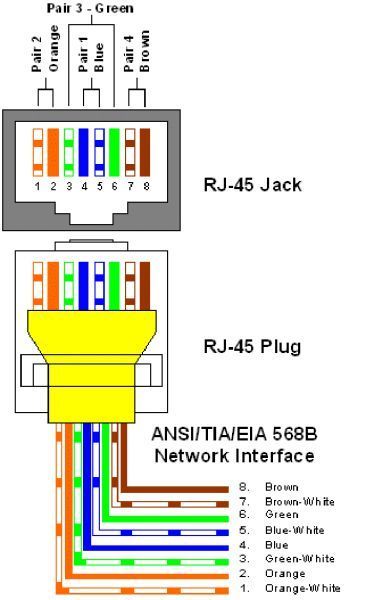 Чтобы его подключить, нужно предварительно подготовить концы кабеля. Точнее — поставить на них специальные коннекторы, которые уже можно подсоединить в компьютер или роутер.
Чтобы его подключить, нужно предварительно подготовить концы кабеля. Точнее — поставить на них специальные коннекторы, которые уже можно подсоединить в компьютер или роутер.
Иногда требуется развести провода интернета по дому или офису. В этом случае на конце витой пары ставят специальные розетки. В рамках данной статьи будут рассмотрены способы установки интернет розеток, а также основные правила обжима коннектора RJ-45 и подключения витой пары.
Обжим коннектора RJ-45
Второе его название: патч-корд. Это небольшой пластиковый коннектор прозрачного цвета, который является подобием «вилки» для гнезд сетевых карт, роутеров, свитчей и прочих коммуникационных устройств.
В зависимости от того, к чему будет подключен кабель, различают два типа коммутации:
- Прямая. Для коммутации сетевой карты компьютера с роутером/свитчем.
- Перекрестная. Для коммутации двух компьютеров напрямую, а также свитчей, роутеров или хабов.
Для использования конкретного типа коммутации, провод обжимают с двух сторон. Сам кабель состоит из нескольких цветовых жил, которые заводят в патч-корд в определенном порядке. Этот порядок и определяет функциональную нагрузку кабеля.
Сам кабель состоит из нескольких цветовых жил, которые заводят в патч-корд в определенном порядке. Этот порядок и определяет функциональную нагрузку кабеля.
ВАЖНО: Обычно провод в квартиру заводит компания-провайдер. В этом случае не всегда возможно посмотреть, как он обжат в коммутационной коробке. Если вы решили поставить коннектор RJ-45 самостоятельно, стоит предварительно узнать у тех. поддержки компании, как изначально был обжат кабель в распределительной коробке.
Схема подключения интернет кабеля по цветам
Итак, витая пара состоит из 8 жил проводов. Каждая жила находится в изоляции определенного цвета. Перечислим все цвета:
- Коричневый.
- Синий.
- Зеленый.
- Оранжевый.
- Коричнево-белый.

- Сине-белый.
- Зелено-белый.
- Оранжево-белый.
Теперь перейдем к самому коннектору RJ-45. В патч-корде также присутствуют 8 контактов (пинов), к которым подводят жилы витой пары. В зависимости от того, в какой последовательности заведены жилы, меняется функционал провода. Очередность установки жил в коннектор также называется «распиновкой».
Если взглянуть на коннектор снизу так, чтобы защелка фиксатор смотрела в пол, а медные контакты — на человека, получится, что контакты будут располагаться в порядке от 1-го до 8-го справа-налево. Важно не перепутать порядок!
Исходя из этого, схема подключения по цветам выглядит следующим образом:
Прямая:
- Оранжево-белый.
- Оранжевый.
- Зелено-белый.
- Синий.
- Сине-белый.
- Зеленый.
- Коричнево-белый.
- Коричневый.
Оба конца коннектора обжимаются по данной схеме.
Обратная (для перекрестного соединения). Один конец витой пары обжимается как при прямой схеме.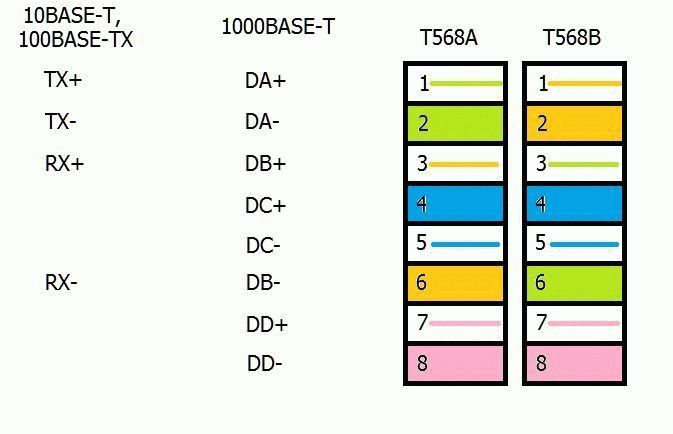 Второй подсоединяется в следующе последовательности:
Второй подсоединяется в следующе последовательности:
- Зелено-белый.
- Зеленый.
- Оранжево-белый.
- Коричнево-белый.
- Коричневый.
- Оранжевый.
- Синий.
- Сине-белый.
Чтобы скоммутировать провод, желательно иметь под рукой специальный инструмент, а также обладать минимальными навыками разводки проводов.
ИНФОРМАЦИЯ: Если в квартире или офисе находится сразу много проводов витой пары, причем все они скоммутированны разными способами, стоит разметить провода с обратной коммутацией. Это облегчит работу с кабелями в будущем.
Обжим витой пары в коннекторе
Для обжатия витой пары потребуется:
- Два коннектора RJ-45.
- Специальные обжимные ножницы — кримпер.
Рассмотрим пошаговый алгоритм обжимки провода:
- Один конец витой пары зачищают от внешней изоляции при помощи кримпера. Для этого его вставляют в круглое отверстие ножниц, примерно на 1-5 см и снимают внешний резиновый слой провода.
 Данное действие схоже со снятием изоляции с электропроводки.
Данное действие схоже со снятием изоляции с электропроводки. - Расплетаем и выставляем жилы согласно коммутационной схеме. Выравниваем жилы по длине. Важно, чтобы каждый проводок был одного размера. После чего аккуратно вставляем жилы в 8 микроотверстий на кримпере и снимаем изоляцию с них.
- Вставляем оголенные жилы согласно цветовой схеме в патч-корд. При этом не забываем про распиновку коннектора. Еще раз проверяем, чтобы каждая жила зашла в свой контакт. Важно чтобы на один пин не заходило несколько жил!
- Аккуратно устанавливаем коннектор в прямоугольное отверстие кримпера и сжимаем рукояти ножниц.
- Достаем обжатый провод.
Это правильный способ обжима кабеля. Однако существуют и кустарные методы установки коннектора.
Как обжать витую пару без кримпера
Не в каждом доме есть обжимные ножницы.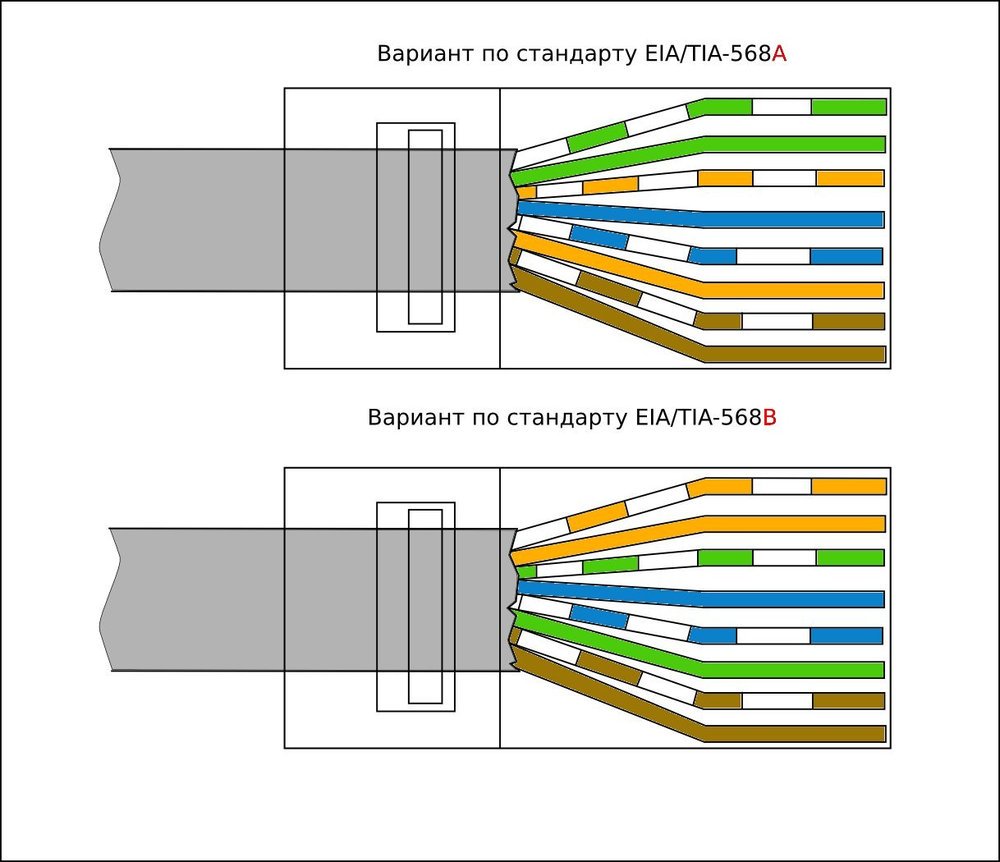 Это, скорее, профессиональный инструмент, который не находит своего приспособления в обыденной жизни. Чаще всего их кримпер находится под рукой, поэтому приходится работать с тем, что есть в доме.
Это, скорее, профессиональный инструмент, который не находит своего приспособления в обыденной жизни. Чаще всего их кримпер находится под рукой, поэтому приходится работать с тем, что есть в доме.
Итак, для домашнего монтажа коннектора RJ-45 нам понадобится:
- Острый нож.
- Маленькая прямая отвертка.
Последовательность действий точно такая же, как и при работе с обжимными ножницами. Только снятие всей изоляции с проводов будет производиться при помощи ножа, а зажим жил — при помощи отвертки.
Необходимо очень аккуратно поджимать каждую жилу в коннекторе. Для этого лучше всего зафиксировать патч-корд в тисках, а витую пару придерживать свободной рукой. Жилу зажимают медным язычком пина. Его фиксируют с помощью небольшой отвертки.
Проверка соединения
Стоит проверить все патч-корды на надежность. Существует три основных способа:
- Подключение готового провода в сеть на проверку работоспособности. При этом проверяют скорость передачи данных и отклик сети.

- Проверка провода на излом и качение. В этом случае коннектор чуть отгибают от провода или покачивают из стороны в сторону. Правильно обжатая витая пара не даст патч-корду болтаться, также коннектор не будет сильно гнуться, а все жилы провода останутся на своих местах.
- Проверка мультиметром. Один из самых надежных способов, который можно использовать, как метод диагностики всего кабеля. Прозвон каждой жилы одного цвета с двух концов витой пары позволит определить разрыв провода, а также качество передачи сигнала на нем по показателям сопротивления жилы.
Перечисленные способы позволяют оценить качество коммутации в полной мере.
Разобравшись с обжимом витой пары, перейдем к главной теме статьи — подключение розетки к витой паре.
Установка интернет розетки
Розетка для витой пары позволяет спрятать все ненужные провода в стене, а на ее поверхности оставить вывод под интернет в любой комнате. Весь процесс монтажа можно разбить на несколько этапов:
- Проектирование и разнос коммутационных узлов (розеток) по квартире или офису.

- Подведение интернет кабеля к розеткам. Пробитие штробы и разъемов под коммутацию.
- Прокладка кабеля и установка розеток.
Данный порядок подходит для установки розеток разных типов. Рассмотрим по порядку разные типы подключений.
Настенная розетка
Внешняя розетка напоминает по своей форме старые телефонные узлы. Это маленькие пластиковые коробочки с вводом кабеля с одной стороны и гнездом для провода с другой. Рассмотрим алгоритм установки данного узла:
- Установка пластиковой подножки с клеммником на стену.
- Ввод витой пары в розетку. Необходимо завести провод с запасом, примерно 10-15 см, на случай, если первичное подключение будет неверным.
- Зачистка жил витой пары.
- Подключение жил в клеммную коробку согласно цветовой схеме.
 Обычно в каждой розетке есть подсказки по коммутации жил в клеммник. Необходимо аккуратно распределить жилы по цветам и опустить каждое из них в зажимное отверстие. Обратите внимание, при проделывании данной операции снимать изоляцию с жил не обязательно. Ее прорезает внутренний механизм клеммника. При успешной установке провода вы услышите характерный щелчок.
Обычно в каждой розетке есть подсказки по коммутации жил в клеммник. Необходимо аккуратно распределить жилы по цветам и опустить каждое из них в зажимное отверстие. Обратите внимание, при проделывании данной операции снимать изоляцию с жил не обязательно. Ее прорезает внутренний механизм клеммника. При успешной установке провода вы услышите характерный щелчок. - После коммутации жил можно закрывать розетку пластиковым кожухом.
ПОЛЕЗНО: Если щелчка не было слышно, можно установить жилу до конца с помощью маленькой отвертки. Аккуратно опустите жилу до нижней части основания клеммника так, чтобы он попала на медный контакт.
Внутренняя розетка
Установки внутренней розетки в стену не отличается от монтажа обычной электрической розетки. При этом коммутация внутри устройства идентична подсоединению жил в настенном узле. Разница может заключаться только в техническом исполнении клеммников и внутренних зажимных устройств отдельных производителей.
ВНИМАНИЕ: Чтобы аккуратно разобрать розетку и ничего не сломать, внимательно читайте инструкцию пользователя. В ней указывается полный алгоритм сборки/разборки узла.
В ней указывается полный алгоритм сборки/разборки узла.
Заключение
Установка розетки в стену — это несложное мероприятие. Главное, не перепутать цветовую схему и действовать аккуратно и без спешки. Не заводите слишком короткие провода в узел. Качество сетевого соединения проверяйте перед тем, как вмонтировать розетку в стену.
Как подключить интернет-розетку — схемы подключения и распиновки
Интернет-розетка отличается от стандартной точки подключения наличием витой пары. Это обстоятельство означает, что розетка оснащается 8 проводами, свитых между собой в 4 пары. За счет такого типа устройства удается добиться погашения электрических помех и высокой скорости передачи данных.
Варианты использования
По количеству подключений лидирует частный сектор, однако розетки для компьютеров необходимы буквально везде.
Технические требования к организации подключений зависят от типа помещения. Принято группировать таких потребителей по их функциональному назначению.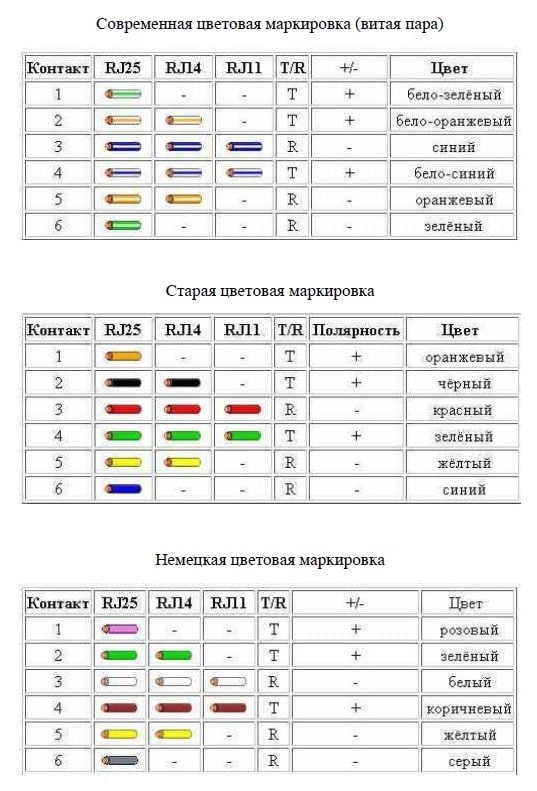
- офисные здания, аудитории;
- серверные помещения;
- интернет-клубы, электронные книгохранилища;
- торговые заведения;
- здания с высоким уровнем защиты от несанкционированного проникновения.
В большей части случаев в офисных и аудиторных помещениях нужны не только беспроводные точки доступа к глобальной сети, но и розетки типа RJ-45. Эти устройства позволяют подключать компьютеры к Интернету и локальной сети.
Помещения для работы серверов должны быть оснащены разъемами под витые пары. Это обязательный пункт в построении базы для хранения данных.
Розеточный конструктив — идеальный вариант для обеспечения полной инфраструктуры, позволяющей подключить всевозможное коммуникационное оборудование.
В корпоративных и государственных службах безопасности особый контроль уделяется отсутствию сильного электромагнитного излучения. Необходимость сохранности информации означает особые требования к розеткам и конструктивам.
Разновидности розеток
Для подключения к Интернету используют разъемы RJ-45. Данный разъем — унифицированный стандарт физического соединения компьютерной техники при помощи восьмижильного экранированного кабеля. Такой провод нередко называют «витая пара». Если посмотреть на поперечное сечение кабеля, можно заметить 4 пары проводов. Такие провода используются в большей части каналов для передачи информации по общим и локальным сетям.
Розетки для компьютеров классифицируют следующим образом:
- По числу разъемов. Выделяют одинарные, двойные, терминальные разъемы. В последних может быть от 4 до 8 разъемов. Производятся комбинированные модули (кейстоуны), содержащие дополнительные модули, в том числе аудио-разъемы, USB, HDMI и т. д.
- По скорости транспортировки данных. На рынке имеется множество видов и категорий устройств, но основных всего три. Категория 3 характеризуется скоростью передачи данных до 100 мегабит в секунду. Категория 5е позволяет достичь 100 мегабит, а категория 6 — 10 гигабит в секунду.

- По принципу фиксации. Так же, как и в случае с силовыми розетками, выпускаются накладные и внутренние устройства. Внутренние розетки заглублены в стены, а наружные располагаются на поверхностях. Скрытая розетка всегда оснащается защитными стаканами из пластика с прикрепленным клеммником. Внешняя компьютерная розетка закрепляется на стене за счет накладной панели.
Среди производителей следует отметить Legrand, VIKO, Digitus. Эти компании выпускают высококачественную продукцию. Китайские производители в последние годы подтянулись в плане качества своих изделий.
к содержанию ↑Подготовительные работы
Прежде всего необходимо обеспечить электропроводку для Интернета, если это не было сделано при строительстве здания. Провода прокладывают к одной точке в жилище, а уже потом подключают роутер.
Подготовительные работы состоят в штроблении стены и установке подрозетника. Удобнее всего создавать канал в стене при помощи перфоратора, оснащенного специальной коронкой. Проделанную нишу нужно очистить от пыли. Установленный подрозетник следует зафиксировать гипсовым или алебастровым раствором.
Проделанную нишу нужно очистить от пыли. Установленный подрозетник следует зафиксировать гипсовым или алебастровым раствором.
Подключение
Схемы подключения проводов витой пары
После отсоединения клеммника от розетки можно начинать подключение проводов.
Работы выполняют в следующем порядке:
- Пропустить интернет-провод через тыльную сторону клеммника.
- Прочистить пару витых проводов ножом и оголить жилы. При зачистке проводов важно не перестараться и не повредить жилы. Зачищенные жилы расправить.
- Подключить жилы. Чтобы сетевая розетка была подключена правильно, нужно разобраться с цветами проводов. Каждая пара проводов имеет свое сочетание цветов (белый-синий-синий, белый-оранжевый-оранжевый и т. д.). Цветовая маркировка позволяет использовать по 4 пары проводов. Схема должна повторять пути проводящих каналов к розетке. Рекомендуется заранее посоветоваться с продавцом устройства относительно желательной схемы.

Особенности распиновки RJ-45
Применяется две разновидности распиновки — прямая и перекрестная. Прямая распиновка используется, когда розетка RJ-45 объединяет конечных потребителей (компьютер, телевизор, коммутатор) с роутерером. Перекрестная распиновка необходима для соединения устройств с аналогичной функциональностью (PC-PC, router/router и т. п.) между собой.
В прямой схеме цвета совпадают с другими цветами в следующем порядке: бело-оранжевый, оранжевый, бело-зеленый, бело-синий, зеленый, бело-коричневый, коричневый. Перекрестная схема отличается только тем, что между зеленым и оранжевым происходит обмен местами.
Порядок выполнения работ:
- Отрезаем излишки кабеля, оставив 100 – 150 миллиметров. Этого запаса хватит на случай, если в будущем понадобятся изменения в проводке.
- Освобождаем 4 пары проводов от оплетки и экранирующей фольги.
- Распрямляем провода и укладываем их в ниши в соответствии со схемой распиновки.

- Закрепляем провод в зажиме клеммника.
- Завинчиваем болты с помощью отвертки. В то же время прижимаем другие провода, чтобы они не сдвинулись со своих посадочных мест.
- Утапливаем отверткой прижимные коннекторы на клеммнике. Фиксируем каждую жилу в группе клемм. Провода должны находиться примерно на одном расстоянии от основания клеммника.
Проверка сигналов
Необходимо проверить наличие сигналов, идущих через кабельные жилы, их правильность. Проверка выполняется при помощи стандартного тестера.
Необходим патч-корд (провод, с обеих сторон которого есть коннекторы RJ-45) и вторая розетка (тестовая). Патч-корд можно приобрести в магазине или изготовить его своими руками (прямая схема распиновки). Длина обычного патч-корда составляет от 30 сантиметров до 5 метров.
Второй конец проложенного провода направляем в тестовую розетку. Настраиваем тестер на звуковые сигналы и сравниваем каналы разъемов патч-корда и розетки для компьютера. Звуковой сигнал указывает о наличии соединения.
Звуковой сигнал указывает о наличии соединения.
Не все тестовые устройства оснащены режимом звукового сигнала. Если такой функции нет, проверить сигналы можно, переведя прибор в режим сопротивления. В этом случае данные отображаются на панели тестера.
Проверить сигналы можно и специализированным кабельным тестером. В этом случае понадобится еще один патч-корд, функционирующий по прямой схеме. Для проверки вставляем по одному концу каждого патч-корда в розетки (только что установленную и тестовую). Оставшиеся два конца направляем в кабельный тестер. О присутствии или отсутствии сигнала можно судить по звуковому сигналу, издаваемому тестером.
Обратите внимание! Некоторые модели тестеров не только проверяют сигнал, но и сообщают данные, касающиеся категории провода. Эта информация важна, если нужно сертифицировать помещение.
Когда провода соединены, клеммник возвращают в розетку, в стопорное кольцо надежно закручивают.
к содержанию ↑Установка розетки
Монтаж розетки для компьютеров ничем не отличается от установки обычной точки подключения потребителей.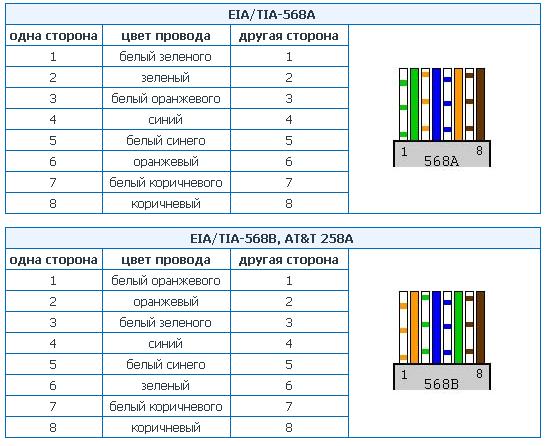 Когда розетка установлена, следует аккуратно уложить кабель в коробке и только после этого закручивать винты на крышке. Последнее, что нужно сделать — надеть розетку декоративную панель.
Когда розетка установлена, следует аккуратно уложить кабель в коробке и только после этого закручивать винты на крышке. Последнее, что нужно сделать — надеть розетку декоративную панель.
Ошибки при подключении
Наиболее распространенные ошибки при установке розетки для компьютера:
- Неправильное подключение жил. Часто встречается неверное расположение жил в коннекторе или в розетке. Чтобы не допустить такую ошибку, следует внимательно смотреть на надписи, которые есть на розетке. Следует соблюдать цветовую схему. Поможет выявить ошибки тестер с генератором и приемником сигналов. Если жилы расположены некорректно, лампы на тестере будут включаться не по порядку, а вразнобой.
- Срезание жил с контактных пластин до закрытия крышки. Момент для срезания жил наступает, когда крышка уже закрыта, в противном случае провода могут вывалиться, а вернуть их на место будет сложно. Придется начинать всю работу заново.
- Удаление слишком обширного куска изоляции (иногда вплоть до подрозетника).
 Если допущена такая ошибка, скорость сигнала и его качество резко снизятся. Согласно нормативам, витая-пара не должна оголяться более чем на 13 миллиметров.
Если допущена такая ошибка, скорость сигнала и его качество резко снизятся. Согласно нормативам, витая-пара не должна оголяться более чем на 13 миллиметров.
Установку розетки для компьютера вполне можно выполнить своими руками. Однако следует помнить, что это трудоемкая работа, требующая внимательности и четкого соблюдения технических регламентов.
Как подключить интернет-розетку — схемы подключения и распиновки
Как подключить компьютерную розетку rj-45
Розетки для коммутации компьютера и телефона, хотя и похожи внешне, все же отличаются. В первом случае нужна одна пара проводов, а во втором – две, а значит, применяется компьютерная розетка 4545. Как ее подключить, сделать качественный обжим, какие существуют разновидности – рассмотрим подробнее.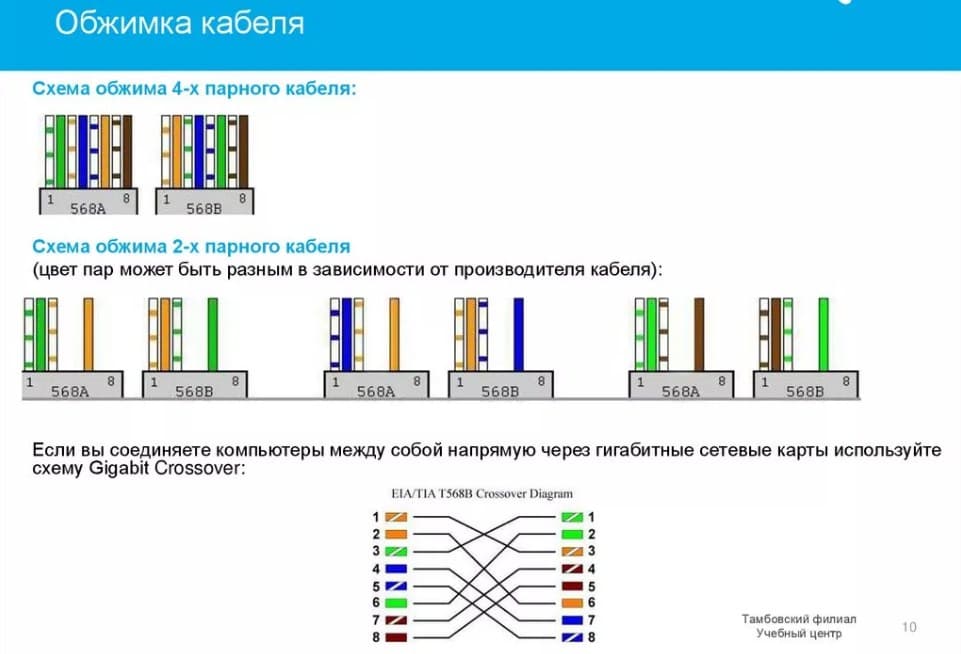
Кабель – основа всего
Информационные технологии требуют к себе индивидуального подхода. Кабель для интернета имеет 8 проводов. Их скручивают по два, в результате получается четыре витые пары. Каждый провод своего цвета. Это помогает не ошибиться при монтаже.
Также кабель делится на категории, начиная с третьей. Чем выше, тем более высокий стандарт передачи. Например, категории 3 и 5 подходят для скорости 100 Мбит/с. Но 5е и выше – уже 1000 Мбит/с. Существуют экранированные варианты, которые более защищены от помех. Они подходят для широкого спектра задач: Ethernet , телефония, смарт TV.
Категории
Все Ethernet – кабели делятся на категории. Они определяют, где можно кабель использовать, какие его характеристики. От этого зависит скорость передачи данных и качество. Если же проводник экранированный, то это – только плюс.
Можно посмотреть на схему, нарисованную ниже, и определить, какая категория нужна именно вам.
Видна закономерность: чем выше, тем лучше.
Розетки
Может возникнуть вопрос о том, зачем нужны компьютерные розетки, если провайдер может просто подвести кабель к компьютеру. Для начала – это эстетика. Следующее – возможность подсоединяться к сети в любой части квартиры. Не факт, что не будет еще одного компьютера, смарт TV, или других девайсов.
Розетки для подключения телефона имеют четыре контакта (стандарт разъема RJ-11), тогда как компьютерные – 8 (RJ-45). Они бывают одинарные, двойные, тройные, внутренние, наружные.
Такие модули устанавливаются как непосредственно на стену, так и на din – рейку.
Виды розеток
Есть разные виды фурнитуры для сети. Самая простая – розетка rj 45 одинарная.
Используется для разъем аrj 45. Категория 5e. Устанавливается на стену, выглядит довольно симпатично. Один выход, но этого достаточно, чтобы подключить смарт – TV или один компьютер.
Другой вариант – розетка внешняя двойная rj 45.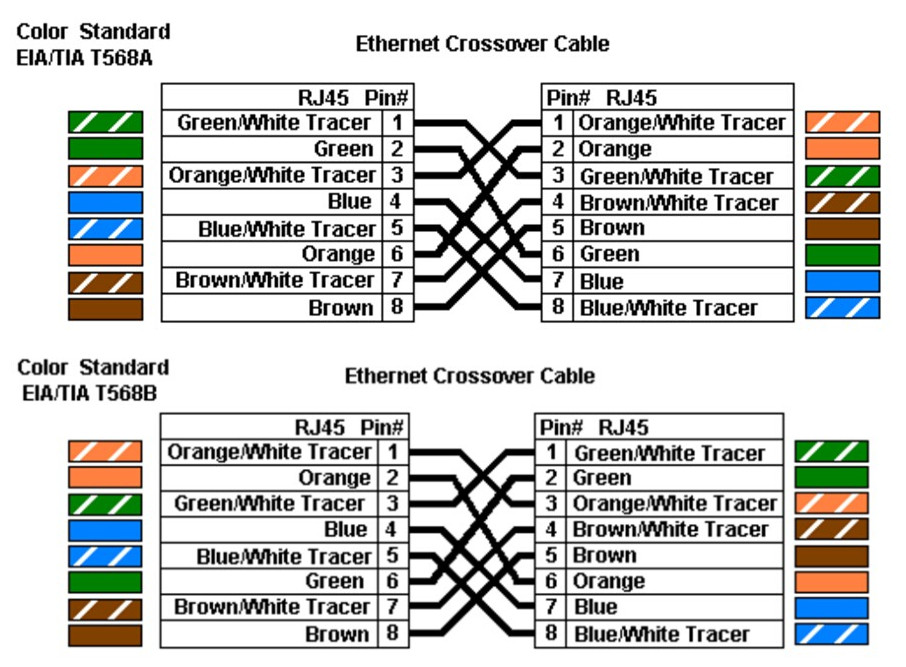 Это уже двухпортовая фурнитура. Данный вариант более универсален, потому как позволяет в один розеточный модуль включать, кроме сетевого оборудования, обычный телефон. Известно, что для 11 модели нужно меньше жил, а габариты разъема стандартные, что и делает возможным подобные подключения.
Это уже двухпортовая фурнитура. Данный вариант более универсален, потому как позволяет в один розеточный модуль включать, кроме сетевого оборудования, обычный телефон. Известно, что для 11 модели нужно меньше жил, а габариты разъема стандартные, что и делает возможным подобные подключения.
Если пойти дальше, то существует еще и тройная розетка. Ее удобно использовать в офисах, где имеется большое количество оборудования. Такой розеточный модуль будет как раз кстати. Его монтаж может быть выполнен как на din – рейку, так на стену.
Установка
К примеру, у нас устанавливается розетка rj 45 двойная, категория 5e, настенная. Прокладываем кабель, желательно экранированный. Это можно сделать в стене или в плинтусе. Так как модульнакладной, крепим его на стену при помощи специальных дюбелей типа «быстрый монтаж». В некоторых случаях его ставят на din – рейку. Накладная фурнитура выглядит менее эстетично, чем внутренняя. После того как сделана разводка, можно делать коммутацию.
Установка в шкафах
Если розеточный модуль ставят в шкафу, то удобнее использовать шину din. Выпускаются специальные разъемы, адаптированные для такого вида монтажа.
Делается внутренняя разводка и необходимая коммутация. Имейте ввиду, что если шкаф металлический, роутер в него ставить нельзя, так как сигнал будет полностью экранирован.
Коммутация
Стоит помнить, что витая пара передает слаботочный сигнал. Ее необходимо прокладывать как можно дальше от электрических проводов, чтобы избежать помех. К примеру, если электропроводка проложена по всем стандартам (15–20 см от потолка), тогда витую пару нужно прокладывать возле плинтуса. Экранированный вариант даст лучшее качество.
Нам понадобятся:
- Сама розетка,
- Интернет кабель с наконечником. Обжим должен быть качественным,
- Инструмент. Нужно будет зачищать провода,
- Обжимка,
- Перфоратор, короба – если еще не сделана разводка.

Коммутация довольно простая. На самой розетке клеммы обозначены цветами. Они идентичны цветовой маркировке жил, которые будут к ним подходить. Все, что требуется, это совместить провода, не попутать их и все сделать одинаково на всех розетках. В некоторых случаях понадобится специальный инструмент, но чаще всего нет, так как клеммы не требуют обжима. На рисунке показан пример заделки для rj45.
При подсоединении компьютера контакты 4 и 5, как видно из рисунка, не используются. Они не нужны ни для смарт TV, ни для Ethernet. Поэтому, если все оставить так, как есть, все будет работать. Однако чаще делают универсальный модуль: делают монтаж телефонных концов (разъем RJ 11). Распиновка получится такая:
На рисунке изображена розетка rj одинарная. После коммутации ее необходимо надежно закрепить. Некоторые модели крепятся на din – рейку. Теперь ее можно использовать и для включения телефона (RJ 11), и для смарт TV, и просто для интернета.
Правильная заделка
Чтобы контакт был качественным, а интернет работал, нужно знать некоторые нюансы. Обжим витой пары делают по цветам проводов. Используют коннекторы, как правило, rj 45.
Обжим витой пары делают по цветам проводов. Используют коннекторы, как правило, rj 45.
Есть два стандарта обжима. Чаще всего используют T568B. Для соединения компьютера с коммутатором или хабом, обжать кабель нужно одинаково с обеих сторон. Если же вместе соединяют два компьютера (или два коммутатора), тогда перекрестно. Распиновка хорошо видна на рисунке.
В схеме для двухпарного кабеля могут несколько отличаться цвета проводов. Это зависит от производителя.
Для разделки используют специальный инструмент.
Сама технология несложная:
- Где-то на 2–3 см необходимо разделать и зачистить кабель. Это можно сделать как специальным инструментом, так и обычным ножом.
- Развести провода, согласно цветной маркировке, которая нужна.
- Выпрямить их и обрезать лишнее. Оставить приблизительно 12.5 мм от оболочки.
- Теперь внимание! Зачищать концы не надо!
- Вставить провода в коннектор. Следить, чтобы они не перепутались.
 Оболочка тоже должна войти.
Оболочка тоже должна войти. - При помощи кримпера обжать кабель. Оболочка тоже зажимается, поэтому, если она тонкая, намотайте на нее немного изоленты. Таким кримпером можно также обжимать телефонные концы (11 стандарт).
Отличие телефонного подсоединения
Для подключения телефонного разъема используют другие стандарты. Например, для аналогового аппарата используют rj11. Хотя в данном случае применяются всего два средних контакта, лучше придерживаться стандартов, чтобы потом не переделывать. Поэтому стоит обратить внимание на распиновку.
Телевидение
Смарт – TV уверенно занимает свою нишу. Есть три способа подключения такого телевизора к сети.
- Через модем:
- С использованием роутера:
- Напрямую:
Какой способ выбрать – решается индивидуально. Все разъемы стандартные, коммутация – при помощи той же витой пары. Так же каждый для себя выбирает розеточный модуль. Внутренняя разводка такая же, как и для обычного интернета, ведь, по сути, это и есть интернет-TV.
Фурнитура для интернета имеет разнообразное применение: мы можем подсоединить компьютер, можем сделать целую сеть. Нужен телефон – легко включаем rj 11 и пользуемся. Установка тоже универсальна: снаружи стены и непосредственно в ней самой, а при необходимости – и на шине din. Так что проблем не возникнет, и при необходимости всегда можно найти то, что нужно именно здесь и сейчас.
Лучшая цена на стену для кабельных розеток — Отличные предложения на стену для кабельных розеток от глобальных продавцов кабельных розеток
Отличные новости !!! Вы находитесь в нужном месте для стены кабельной розетки. К настоящему времени вы уже знаете, что что бы вы ни искали, вы обязательно найдете это на AliExpress. У нас буквально тысячи отличных продуктов во всех товарных категориях. Ищете ли вы товары высокого класса или дешевые и недорогие оптовые закупки, мы гарантируем, что он есть на AliExpress.
Вы найдете официальные магазины торговых марок наряду с небольшими независимыми продавцами со скидками, каждый из которых предлагает быструю доставку и надежные, а также удобные и безопасные способы оплаты, независимо от того, сколько вы решите потратить.
AliExpress никогда не уступит по выбору, качеству и цене.Каждый день вы будете находить новые онлайн-предложения, скидки в магазинах и возможность сэкономить еще больше, собирая купоны. Но вам, возможно, придется действовать быстро, поскольку эта верхняя стенка для кабельных выводов в кратчайшие сроки станет одним из самых востребованных бестселлеров. Подумайте, как вам будут завидовать друзья, когда вы скажете им, что купили розетку для кабеля на AliExpress. Благодаря самым низким ценам в Интернете, дешевым тарифам на доставку и возможности получения на месте вы можете еще больше сэкономить.
Если вы все еще не уверены в стене кабельной розетки и думаете о выборе аналогичного товара, AliExpress — отличное место для сравнения цен и продавцов.Мы поможем вам решить, стоит ли доплачивать за высококлассную версию или вы получаете столь же выгодную сделку, приобретая более дешевую вещь. А если вы просто хотите побаловать себя и потратиться на самую дорогую версию, AliExpress всегда позаботится о том, чтобы вы могли получить лучшую цену за свои деньги, даже сообщая вам, когда вам будет лучше дождаться начала рекламной акции. и ожидаемая экономия.AliExpress гордится тем, что у вас всегда есть осознанный выбор при покупке в одном из сотен магазинов и продавцов на нашей платформе.Реальные покупатели оценивают качество обслуживания, цену и качество каждого магазина и продавца. Кроме того, вы можете узнать рейтинги магазина или отдельных продавцов, а также сравнить цены, доставку и скидки на один и тот же продукт, прочитав комментарии и отзывы, оставленные пользователями. Каждая покупка имеет звездный рейтинг и часто имеет комментарии, оставленные предыдущими клиентами, описывающими их опыт транзакций, поэтому вы можете покупать с уверенностью каждый раз. Короче говоря, вам не нужно верить нам на слово — просто слушайте миллионы наших довольных клиентов.
Каждая покупка имеет звездный рейтинг и часто имеет комментарии, оставленные предыдущими клиентами, описывающими их опыт транзакций, поэтому вы можете покупать с уверенностью каждый раз. Короче говоря, вам не нужно верить нам на слово — просто слушайте миллионы наших довольных клиентов.
А если вы новичок на AliExpress, мы откроем вам секрет. Непосредственно перед тем, как вы нажмете «купить сейчас» в процессе транзакции, найдите время, чтобы проверить купоны — и вы сэкономите еще больше. Вы можете найти купоны магазина, купоны AliExpress или собирать купоны каждый день, играя в игры в приложении AliExpress. Вместе с бесплатной доставкой, которую предлагают большинство продавцов на нашем сайте, вы сможете приобрести wall cable outlet wall по самой выгодной цене.
У нас всегда есть новейшие технологии, новейшие тенденции и самые обсуждаемые лейблы.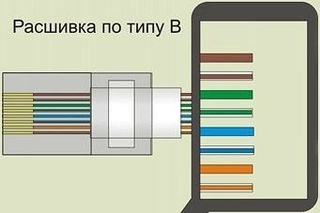 На AliExpress отличное качество, цена и сервис всегда в стандартной комплектации. Начните самый лучший шоппинг прямо здесь.
На AliExpress отличное качество, цена и сервис всегда в стандартной комплектации. Начните самый лучший шоппинг прямо здесь.
Как мне самостоятельно установить подключение к Интернету через Spectrum?
Высокоскоростные интернет-предложения от Spectrum всегда кажутся слишком заманчивыми, чтобы от них отказаться.Теперь, когда провайдер предлагает бесплатный 60-дневный доступ в Интернет домашним хозяйствам и семьям K-12, в том числе учащимся колледжей, даже тем, которые в настоящее время не подписаны на услуги провайдера, у вас есть еще больше причин выбрать Spectrum.
В условиях кризиса, вызванного пандемией COVID-19, известный поставщик телекоммуникационных услуг, безусловно, подошел к своей тарелке, полностью осознавая масштабы того вклада, который он может внести в это кризисное время. Сначала предлагая ряд уступок для существующих подписчиков Спектрума, а затем расширив эту щедрость даже на тех, кто в настоящее время не подписан на Спектрум Интернет. Здесь следует отметить, что Spectrum уже сделал бесплатный доступ к своей огромной общенациональной сети точек доступа Wi-Fi для широкой публики.
Здесь следует отметить, что Spectrum уже сделал бесплатный доступ к своей огромной общенациональной сети точек доступа Wi-Fi для широкой публики.
Краткий обзор услуг и привилегий Spectrum
СервисыSpectrum имеют множество преимуществ, которые больше похожи на скрытые жемчужины, ожидающие своего открытия! Вот почему услуги Интернета и телевидения Spectrum предпочитают более 29 миллионов абонентов.
- Нет данных и контрактов
- 30-дневная гарантия возврата денег и предложение о выкупе контракта на сумму 500 долларов
- Скорость загрузки от 100 Мбит / с
- Обширный репозиторий ТВ, включая избранные премиум-класса
- Надежный домашний телефон с функциями, упрощающими общение
Заманчивые функции, которые сопровождают услуги Spectrum, которые также отличаются большой доступностью, не оставляют вам выбора, кроме как подписаться, чтобы насладиться тем, что предлагается.Но теперь, когда COVID-19 вынудил вас оставаться дома, и вам посоветовали практиковать социальное дистанцирование, беспокойство, вызванное вызовом специалиста по установке подключения к Интернету, может вызвать у вас беспокойство, и это вполне понятно.
Означает ли это, что ваше решение сменить провайдера и установить новое соединение было напрасным? Конечно нет. Установка подключения к Интернету Spectrum — не такая уж сложная задача, несмотря на то, что большинство из нас может думать.
Интернет-планыSpectrum поставляются с комплектом для самостоятельной установки, который идеально подходит для времен, изобилующих дилеммой, как сейчас.После того, как вы приобрели тарифный план и готовы подключиться к сети Spectrum, вот как вы можете выполнить процесс самостоятельной установки:
Professional Installation VS Spectrum Самостоятельная установка — что лучше?
После того, как вы подпишетесь на оптоволоконную интернет-службу Spectrum, вам нужно будет выбрать, хотите ли вы перейти на профессиональную установку или установить Spectrum Internet самостоятельно, заказав комплект для самостоятельной установки Spectrum. Однако, чтобы помочь вам принять правильное решение, мы записали некоторые плюсы и минусы выбора того и другого.
Вы разбираетесь в технологиях?
Если вы выберете профессиональную установку, к вашему порогу прибудет технически подкованный эксперт по установке, который позаботится обо всех мелочах. Однако, если вы решите установить Spectrum internet самостоятельно, вам придется во всем разбираться и самостоятельно устранять технические неполадки. Если у вас нет таких технических навыков, лучше обратиться к профессиональному монтажу, чтобы избежать разочарований.
Каков ваш бюджет?
Несмотря на то, что плата за установку Spectrum не является чрезмерной, и вы можете воспользоваться предложением (если доступно), чтобы установить его бесплатно в случае пакетных услуг, если ваш бюджет ограничен, выбор для самостоятельной установки Spectrum будет поможет вам сэкономить драгоценные доллары.
Вы будете доступны?
Если вы выберете pro-install, поставщик сообщит вам время встречи, когда технический специалист приедет для настройки вашего интернет-сервиса.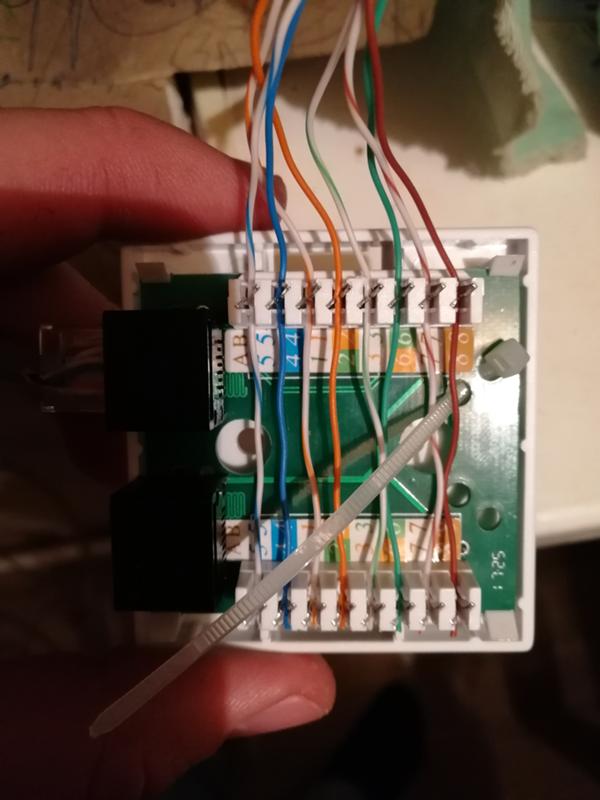 Однако, если у вас есть проблемы с доступностью, будет лучше выбрать установку Spectrum internet самостоятельно, потому что в этом случае вы можете установить свой сверхбыстрый Spectrum internet самостоятельно в любое удобное для вас время.
Однако, если у вас есть проблемы с доступностью, будет лучше выбрать установку Spectrum internet самостоятельно, потому что в этом случае вы можете установить свой сверхбыстрый Spectrum internet самостоятельно в любое удобное для вас время.
Про-установить Spectrum Internet
Если вы не уверены, что решите установить Spectrum internet самостоятельно, и рассматриваете вариант про-установки, вам необходимо знать две важные вещи:
- Spectrum pro-install обойдется вам в 49 долларов.99, так что, если вы не разбираетесь в технологиях и у вас есть лишняя сумма денег, вам обязательно стоит перейти на профессиональную установку.
- Если вы выберете pro-install, ваша встреча будет забронирована, и вы получите уведомление о дне и времени. Однако следует отметить, что окно встречи длится до 3 часов, поэтому вам придется внести некоторые изменения в свое расписание на этот день, чтобы избежать хлопот.
Решили установить Спектрум интернет самостоятельно? Если да, следуйте подробному пошаговому руководству, приведенному ниже, чтобы сделать это как профессионал своими руками!
Самостоятельная установка Spectrum Internet
Ваше решение сменить провайдера и установить новое соединение было напрасным? Конечно нет. Самостоятельная установка Spectrum не так уж и сложна, несмотря на то, что большинство из нас может думать.
Интернет-планы Spectrum поставляются с комплектом для самостоятельной установки, который идеально подходит для времен, изобилующих дилеммой, как сейчас.
Самостоятельная установка Spectrum не так уж и сложна, несмотря на то, что большинство из нас может думать.
Интернет-планы Spectrum поставляются с комплектом для самостоятельной установки, который идеально подходит для времен, изобилующих дилеммой, как сейчас.
Как заказать комплект для самостоятельной установки Spectrum?
Если вы энтузиаст «сделай сам» и решили самостоятельно установить Spectrum Internet, вам необходимо сначала заказать комплект для самостоятельной установки. При размещении заказа на Spectrum Internet просто попросите комплект для самостоятельной установки Spectrum, и он будет доставлен к вашему порогу без дополнительных затрат.Если вы забыли запросить один при заказе или просто решили сделать это самостоятельно, не волнуйтесь! Просто позвоните в круглосуточную службу поддержки Spectrum, чтобы запросить комплект, и он будет отправлен вам по почте.
Что в вашем комплекте установки Spectrum?
- Инструкция по эксплуатации
- Модем со шнуром питания
- Wi-Fi роутер со шнуром питания
- Коаксиальный кабель
- Кабель Ethernet
- Коаксиальный разветвитель
Spectrum — это кусок пирога!
После того, как вы приобрели интернет-тариф и получили комплект для самостоятельной установки, вы готовы подключиться к сети Spectrum, и вот как вы можете установить интернет-комплект Spectrum:
Шаги по установке Spectrum Internet самостоятельно
Подключите модем
- Из набора для самостоятельной установки выберите коаксиальный кабель.
 Подключите один конец кабеля к кабельной розетке, а другой — к модему.
Подключите один конец кабеля к кабельной розетке, а другой — к модему. - Если для подключения модема и приемника спектра используется одна и та же розетка, выберите коаксиальный разветвитель, дополнительные коаксиальные кабели и используйте их для подключения. Вы можете использовать коаксиальный кабель короткой длины для подключения к розетке и к IN-концу разветвителя. После этого модем и приемник спектра подключатся к выходам OUT на сплиттере.
- Возьмите модем и подключите один конец кабеля питания к модему, а другой — к любой доступной электрической розетке.
- После подключения проверьте, перестанет ли индикатор состояния модема мигать и загорится постоянно. Это может занять до 5 минут.
- Если индикатор модема горит постоянно, это означает, что модем подключен.
Подключите модем к маршрутизатору Wi-Fi
- Подключите один конец кабеля Ethernet к модему, а другой — к Интернет-порту маршрутизатора Wi-Fi.

- Теперь подключите один конец кабеля питания к маршрутизатору Wi-Fi, а другой — к электрической розетке.
- Снова подождите, пока индикатор состояния на маршрутизаторе Wi-Fi перестанет мигать и станет постоянно зеленым. Это может занять до 10 минут.
- Если индикатор состояния успешно загорится, ваш маршрутизатор подключен. Если вы не обнаружите, что соединение установлено, либо выключите маршрутизатор, используя кнопку питания на задней панели, либо просто отключите маршрутизатор от сети на минуту и повторите попытку.
Подключение беспроводного устройства к сети Wi-Fi
Домашний Wi-Fi Spectrum обеспечивает беспрепятственное соединение от стены к стене, что позволяет транслировать и загружать телешоу, фильмы, музыку и многое другое в свое удовольствие, не отдыхая в любом месте дома.Вот как вы можете подключиться к сети Wi-Fi Spectrum, чтобы усилить вашу игру с беспроводным подключением и насладиться интернетом без сбоев на всех ваших удобных устройствах:
- На любом устройстве, подключенном к Интернету (смартфон, компьютер, планшет и т. Д.), Откройте настройки Wi-Fi.
- Выберите имя сети Wi-Fi и введите пароль, напечатанный на этикетке на задней панели маршрутизатора Wi-Fi.
- Чтобы обеспечить хорошее беспроводное подключение к Интернету, выберите вариант сети 5 ГГц, чтобы подключить устройство к сети.
Активация вашего Интернет-сервиса Spectrum
Чтобы активировать услугу, посетите Spectrum.net/selfinstall, и вы будете перенаправлены на страницу активации. Если, однако, вы не можете получить доступ к указанной ссылке, вы можете позвонить в Службу поддержки клиентов Spectrum для активации услуг. Если проблема не устранена, или есть шаг, который вы не можете понять или выполнить, или если какое-то оборудование отсутствует, вы также можете посетить ближайший сервисный центр Spectrum, и представитель лично проведет вас.
Оборудование — Аренда VS Покупка
Все интернет-абоненты Spectrum получают модем и маршрутизатор без дополнительной платы. Всегда лучше брать оборудование в аренду у вашего провайдера не только потому, что оно удобно идет с услугой, но и имеет 100% гарантию работы. Более того, поскольку оборудование одобрено Spectrum, оно значительно упрощает устранение неполадок или обращение за технической поддержкой.
Напротив, если вы решите купить собственное оборудование, вы должны убедиться, что получили его из списка рекомендованных модемов, предоставляемых Spectrum, чтобы избежать разочарований.
Наслаждайтесь спектром услуг
Теперь вы готовы пользоваться Интернетом Spectrum и домашним Wi-Fi. Смело смотрите фильмы и шоу, просматривайте страницы в социальных сетях 24/7, общайтесь в видеочате с близкими или соединяйте свои игры PS4 с Spectrum Internet для идеального игрового процесса.
Однако, если вы любитель телевидения, помешаны на новостях или кто-то, кто любит быть в курсе всех последних фильмов и телешоу, нет ничего лучше, чем связать свой Spectrum Internet с развлекательными телевизионными услугами от провайдера.Таким образом, вы обязательно получите больше, платя меньше. Наряду с доступом к сверхбыстрому Интернету Spectrum, вы также получите право на все привилегии, которые украшают службу Spectrum TV, например, исчерпывающую библиотеку Spectrum On Demand.
Но это еще не все. При подписке на пакет Spectrum TV и Интернет вы можете скачать бесплатно Приложение Spectrum TV также позволяет смотреть ваши любимые шоу и фильмы на ходу. Просто подключитесь к одной из 500 000 точек доступа Wi-Fi Spectrum и оживите скучную поездку с помощью этого веселого приложения!
Так чего же вы ждете? Возьмите телефон в руки и улучшите свою потоковую и развлекательную игру, принеся домой комплект ТВ и Интернет-спектра!
Спектр VS Covid-19
Высокоскоростные интернет-предложения от Spectrum всегда кажутся слишком заманчивыми, чтобы от них отказаться.Помимо предложения программы Spectrum Assist для малоимущих, теперь провайдер предлагает бесплатный 60-дневный доступ в Интернет домашним хозяйствам и семьям K-12, включая студентов, поступающих в колледж. Даже если вы в настоящее время не подписаны на услуги провайдера, у вас есть еще больше причин выбрать Spectrum.
В условиях кризиса, вызванного пандемией COVID-19, известный поставщик телекоммуникационных услуг, безусловно, подошел к своей тарелке, полностью осознавая масштабы того вклада, который он может внести в это кризисное время.Сначала предлагая ряд уступок для существующих подписчиков Спектрума, а затем расширив эту щедрость даже на тех, кто в настоящее время не подписан на Спектрум Интернет. Здесь следует отметить, что Spectrum уже сделал бесплатный доступ к своей обширной общенациональной сети точек доступа Wi-Fi для широкой публики.
Часто задаваемые вопросы
Могу ли я сам установить Spectrum Internet?
Да. После размещения заказа на Spectrum Internet вы можете отправить запрос на самоустановку Spectrum Kit, который будет отправлен на ваш адрес в течение нескольких рабочих дней.Получив комплект для самостоятельной установки, просто следуйте инструкциям, содержащимся в комплекте, или посетите блог BuyTVInternetPhone для получения подробного пошагового руководства. Для получения дополнительной помощи вы также можете посетить Spectrum.netl.
Предлагает ли Spectrum бесплатную установку?
Если вы выберете самостоятельную установку Spectrum, вам бесплатно будет предоставлен комплект для самостоятельной установки от поставщика, который вы можете использовать для бесплатной установки Spectrum TV или Интернета. Про-установка Spectrum требует, чтобы вы заплатили комиссию, если вы не подписались на пакет Spectrum, и в этом случае плата за установку может быть отменена.
Как установить маршрутизатор Spectrum?
Подключите модем
- Присоедините один конец коаксиального кабеля к кабельной розетке. Затем подключите другой конец к модему.
- Затем прикрепите кабель питания к модему и подключите другой конец к надежной розетке.
- Когда вы закончите, просто подождите от двух до пяти минут, пока модем не подключится к сети, пока индикатор онлайн-статуса на передней панели модема не загорится, сообщая вам, что он подключен.
- Наконец, подключите кабель Ethernet к модему, а другой конец кабеля Ethernet подключите к компьютеру или к Интернет-порту за маршрутизатором.
Как активировать Spectrum Internet?
Откройте браузер и перейдите на сайт Spectrum.net/selfinstall с любого из ваших подключенных к Интернету устройств, таких как смартфоны или ПК. Нажмите «Начать» и следуйте подсказкам. После завершения активации вам нужно будет создать имя пользователя на Spectrum.net для управления своей учетной записью и оборудованием.
Могу ли я заменить роутер Spectrum на свой?
АбонентыSpectrum Internet получают предварительно настроенный маршрутизатор за разумную ежемесячную плату. Однако подписчики также могут приобрести его самостоятельно. Обязательно проверьте, есть ли он в списке одобренных Spectrum маршрутизаторов, совместимых с вашей услугой Spectrum.
Сколько времени занимает установка Spectrum?
УстановкаSpectrum занимает от 1 до 3 часов.
CanNet Telecom — Выберите тарифный план и предложение безлимитного высокоскоростного кабельного Интернета в Канаде
Заметка:
Все взятые напрокат проводные и беспроводные кабельные модемы необходимо вернуть в течение 14 дней. дней после отмены за ваш счет.
Плата за услугу будет возвращена при отмене бронирования после вычета, если любые применимые неоплаченные платежи по счетам или любые другие платежи.
Самостоятельная установка — в процессе активации через Интернет сторонний специалист по установке не имеет права входить в дом / здание заказчика для проверьте интернет-сигнал на настенной розетке и должен работать снаружи помещения из-за COVID-19. В любом случае заказчик обязан подключить оборудование к стене, и CanNet предоставит инструкции удаленно по телефону / электронной почте / онлайн-чату.Если какой-либо клиент требует, чтобы CanNet отправить техподдержку для подключения оборудования, плата за обслуживание на месте На каждое посещение потребуется 100 долларов. Поддержка на месте при условии доступность.
Специальные предложения действительны только в течение ограниченного периода и подлежат изменение.
Новые акции доступны только новым клиентам CanNet.
Интернет-сервис доступен только там, где это позволяют доступ и технологии.
Максимальная скорость не гарантируется: фактические скорости могут отличаться из-за множество технических факторов.
CanNet оставляет за собой право изменять, отзывать и / или изменять любые условия предложения в любое время без предварительного уведомления клиент.
При отмене: нет необходимости возвращать CGN3 после завершения 1 года обслуживания с CanNet.
**** Плата за обработку не возвращается, за исключением ежемесячной оплаты счета при отмене в течение 30 дней.
.

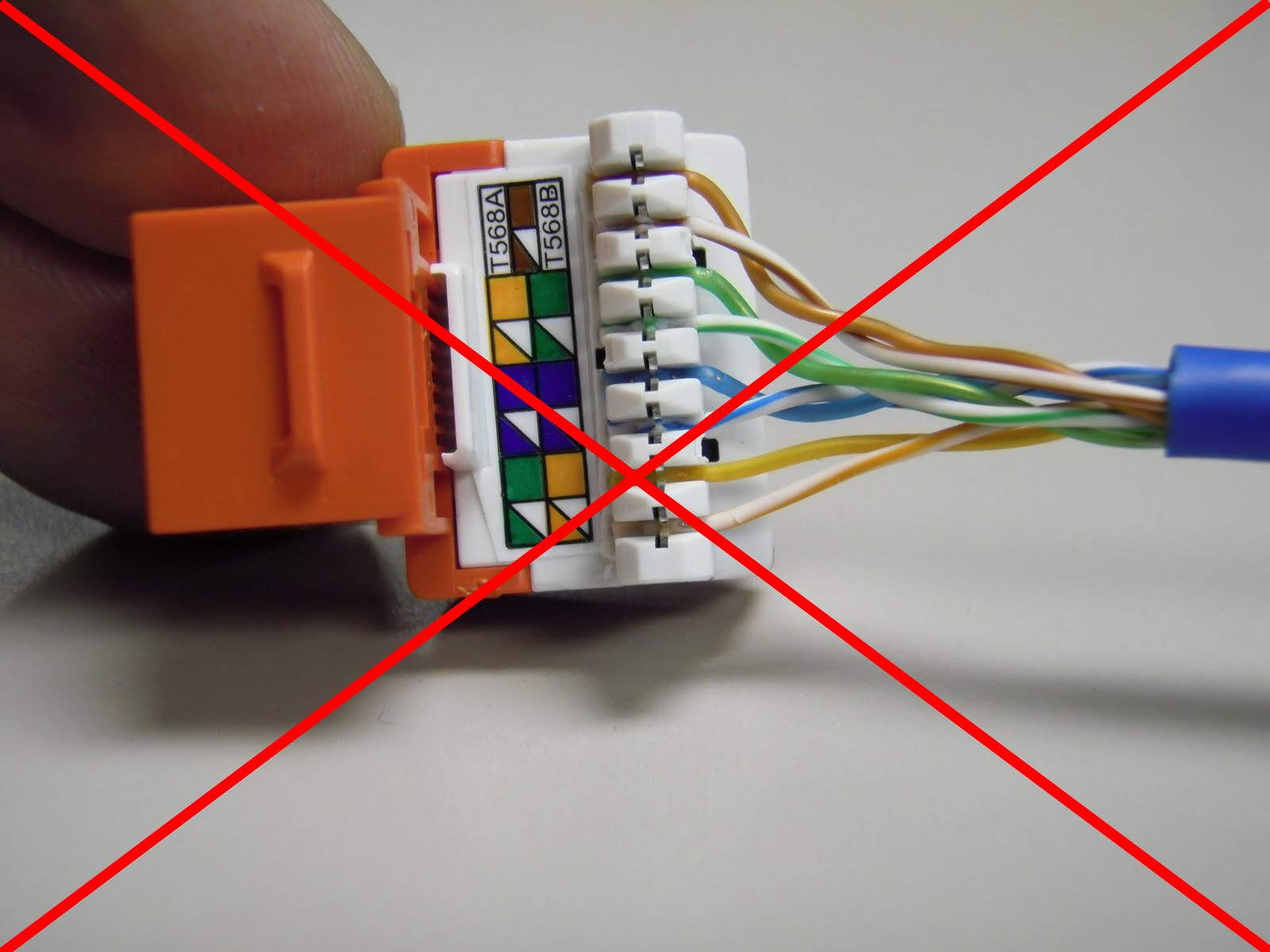 Проделывать это нужно осторожно, чтобы не повредить изоляцию проводников.
Проделывать это нужно осторожно, чтобы не повредить изоляцию проводников.

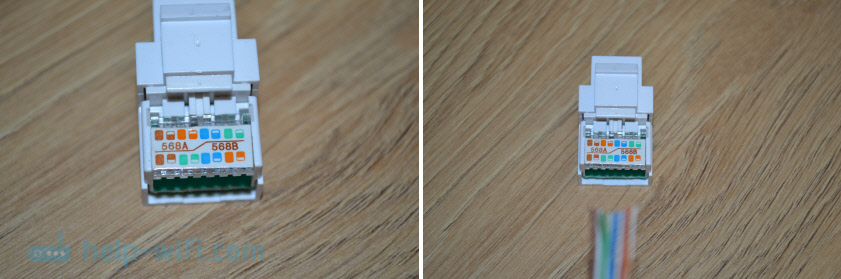 Нужно использовать именно схему «B»:
Нужно использовать именно схему «B»:

 Данное действие схоже со снятием изоляции с электропроводки.
Данное действие схоже со снятием изоляции с электропроводки.
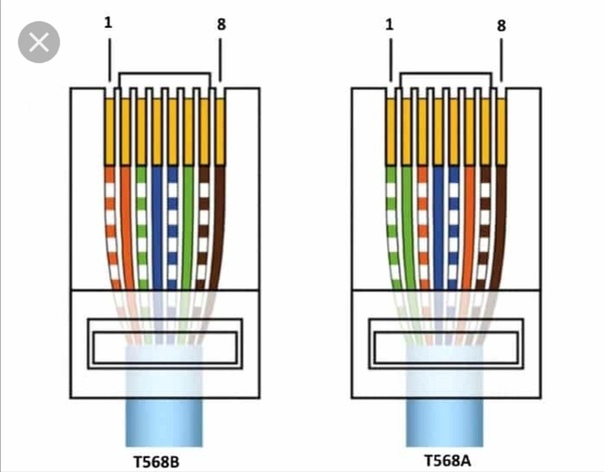
 Обычно в каждой розетке есть подсказки по коммутации жил в клеммник. Необходимо аккуратно распределить жилы по цветам и опустить каждое из них в зажимное отверстие. Обратите внимание, при проделывании данной операции снимать изоляцию с жил не обязательно. Ее прорезает внутренний механизм клеммника. При успешной установке провода вы услышите характерный щелчок.
Обычно в каждой розетке есть подсказки по коммутации жил в клеммник. Необходимо аккуратно распределить жилы по цветам и опустить каждое из них в зажимное отверстие. Обратите внимание, при проделывании данной операции снимать изоляцию с жил не обязательно. Ее прорезает внутренний механизм клеммника. При успешной установке провода вы услышите характерный щелчок.


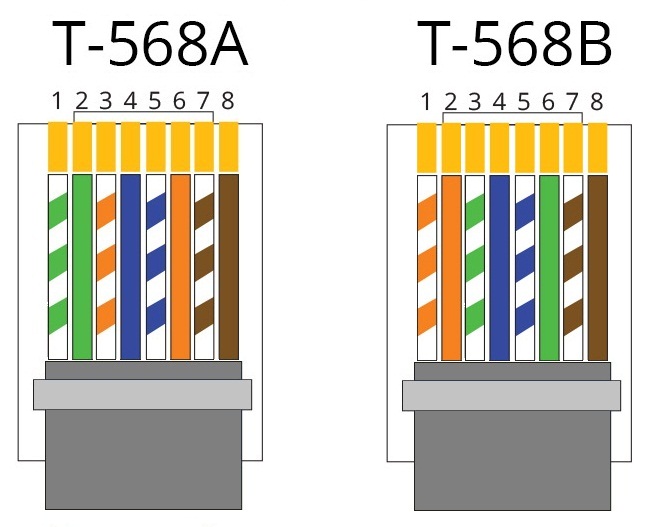
 Оболочка тоже должна войти.
Оболочка тоже должна войти. Подключите один конец кабеля к кабельной розетке, а другой — к модему.
Подключите один конец кабеля к кабельной розетке, а другой — к модему.